
Für Benutzer, die neu bei der CorelDraw-Software sind, kann das Anpassen von Farbpaletten verwirrend sein. Um dieses Problem zu lösen, hat der PHP-Editor Strawberry speziell eine detaillierte Anleitung zusammengestellt, die Schritt für Schritt erklärt, wie man die Farbpalette in CorelDraw erstellt und ändert. Durch die Lektüre dieses Artikels erlernen Sie die Fähigkeiten zum Anpassen von Farbpaletten in CorelDraw und verbessern so die Effizienz Ihrer Designarbeit.
Wie passt man die Farbpalette in CorelDraw an? So passen Sie die Farbpalette in CorelDraw an
Zuerst starten wir die CorelDRAW-Software.
Dann finden Sie in der oberen Menüleiste die Schaltfläche „Fenster“.
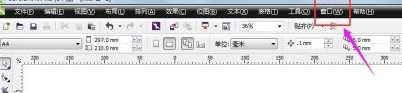
Dann suchen Sie „Palette“ unter der Schaltfläche „Fenster“
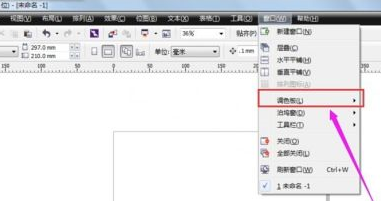
Dann suchen Sie unten den „Paletten-Editor“

Bearbeiten Sie die Standardpalette im Popup-Dialogfenster. Oder klicken Sie wie im Bild gezeigt auf das Symbol „Neue Palette“.
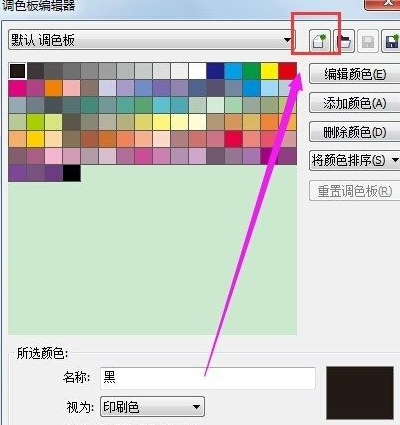
Wählen Sie den Speicherort der benutzerdefinierten Palette aus.
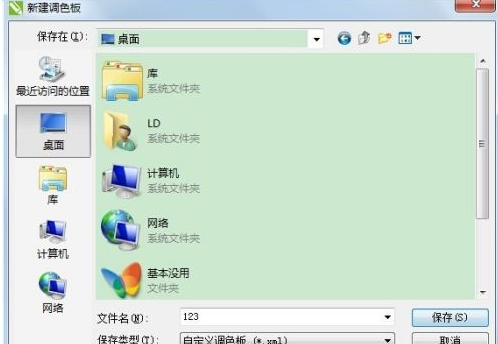
Nachdem Sie auf Speichern geklickt haben, können wir die gewünschte Palette bearbeiten.
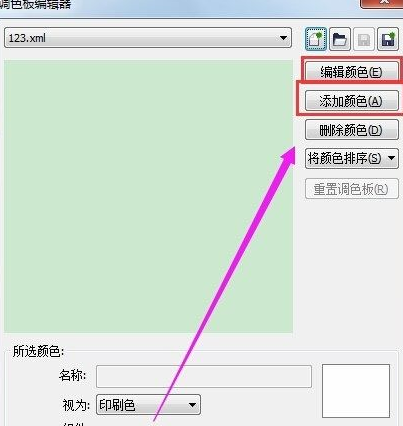
Nach Abschluss klicken wir auf OK, um die benutzerdefinierte Farbpalette festzulegen. Jetzt können Sie unsere benutzerdefinierte Farbpalette verwenden.
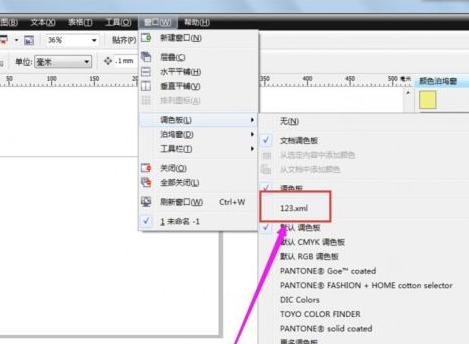
Das obige ist der detaillierte Inhalt vonSo passen Sie die Farbpalette in CorelDraw an. So passen Sie die Farbpalette in CorelDraw an. Für weitere Informationen folgen Sie bitte anderen verwandten Artikeln auf der PHP chinesischen Website!
 Der Unterschied zwischen Front-End und Back-End
Der Unterschied zwischen Front-End und Back-End
 Verwendung von Versprechen
Verwendung von Versprechen
 Was beinhalten Computersoftwaresysteme?
Was beinhalten Computersoftwaresysteme?
 Was soll ich tun, wenn ich mein Breitband-Passwort vergesse?
Was soll ich tun, wenn ich mein Breitband-Passwort vergesse?
 Was ist Systemsoftware?
Was ist Systemsoftware?
 Lösung für Java-Erfolg und Javac-Fehler
Lösung für Java-Erfolg und Javac-Fehler
 Was soll ich tun, wenn das übereinstimmende Ergebnis der Vlookup-Funktion N/A lautet?
Was soll ich tun, wenn das übereinstimmende Ergebnis der Vlookup-Funktion N/A lautet?
 Der Unterschied zwischen Bond0 und Bond1
Der Unterschied zwischen Bond0 und Bond1
 Der Unterschied zwischen verteilten und Microservices
Der Unterschied zwischen verteilten und Microservices




